As 10 primeiras coisas que você deve configurar ao ligar um iPhone ou iPad pela primeira vez

Sempre quando tiramos um iPhone, iPod touch ou iPad da caixa (ou então quando restauramos o aparelho do “zero”, sem recuperar o backup anterior), o sistema vem com diversas configurações desabilitadas, na qual muita gente acaba não sabendo como mudar.
Por isso, fizemos um apanhado das 10
principais configurações básicas que facilitarão a sua vida no manuseio
do seu novo aparelho. 
Estas dicas
partem do pressuposto que você já configurou os ajustes iniciais ao
ligar pela primeira vez o aparelho, como colocar em língua portuguesa,
ativar o iCloud, senha do Wi-Fi e outros do tipo.
❖ Ajuste 1 – Ativar a porcentagem da bateria
Tanto o iPhone quanto o iPad não vem com a porcentagem ativada de fábrica. Mas ativá-la é fácil:
- Vá em Ajustes > Geral > Uso e ative.
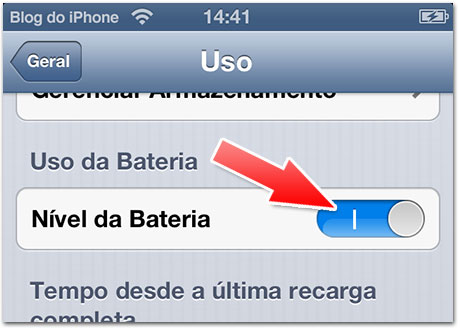
No iPod touch, não dá para ativar
nativamente a porcentagem, mas você pode fazer uma pequena gambiarra,
com a ajuda do seu iTunes:
❖ Ajuste 2 – Ativar os ícones Emoji
Os ícones Emoji são válidos apenas entre
dispositivos da Apple (a não ser que você esteja no Japão, onde tudo é
compatível com eles), mas mesmo assim é divertido tê-los para enfeitar
nomes de pastas ou contatos, além de usá-lo no iMessage. Eles não vêm ativos por padrão no sistema, mas é fácil ativá-los:
- Vá em Ajustes > Geral > Teclado > Teclados Internacionais. Toque em Adic. Novo Teclado e procure Emoji.
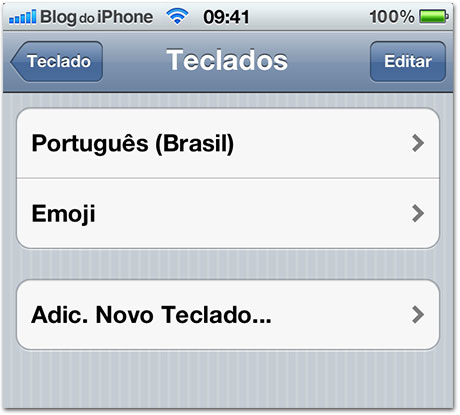
Para saber como usá-los, confira nosso tutorial:
❖ Ajuste 3 – Ordenar a lista de contatos pelo nome
No padrão brasileiro, nossos contatos
são classificados pelo primeiro nome e não pelo sobrenome. No padrão do
iOS, ele vem ao contrário de fábrica. Para mudar isso, basta seguir este
caminho:
- Vá em Ajustes e selecione o menu Mail, Contatos, Calendários: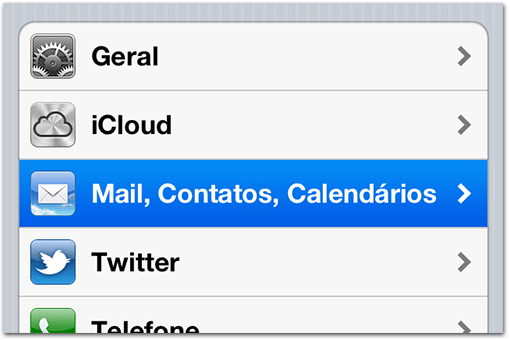
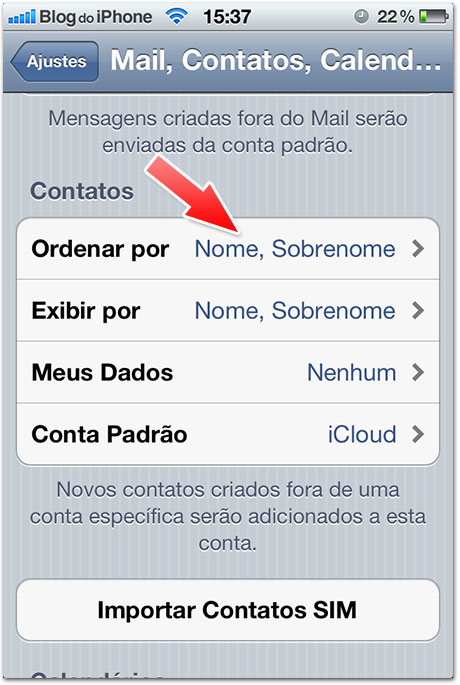
❖ Ajuste 4 – Ativar alertas dos Calendários
Por uma razão que não dá para entender, os alertas de eventos do Calendário do iOS não vem ativos no sistema. Para habilitá-los:- Vá em Ajustes e selecione o menu Mail, Contatos, Calendários:
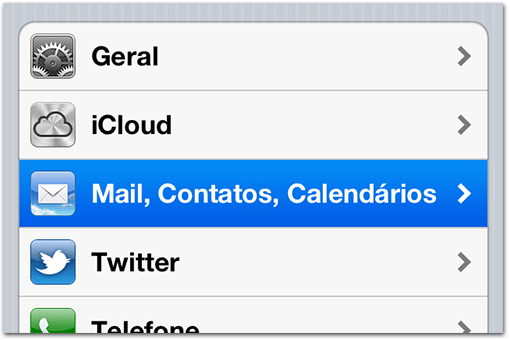
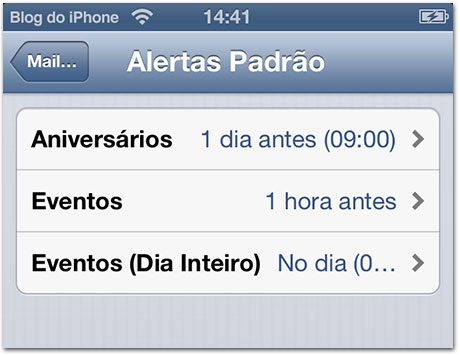
Pronto, agora você sempre será avisado antes dos aniversários. Sabe como adicioná-los ao Calendário?
❖ Ajuste 5 – Criar uma senha para o aparelho
Tem gente que não se preocupa com isso, mas criar uma senha de bloqueio para o iPhone ou iPad é muito importante, para que seus dados não sejam acessados caso você perca ou furtem o aparelho.- Vá em Ajustes > Geral > Bloqueio por Código.
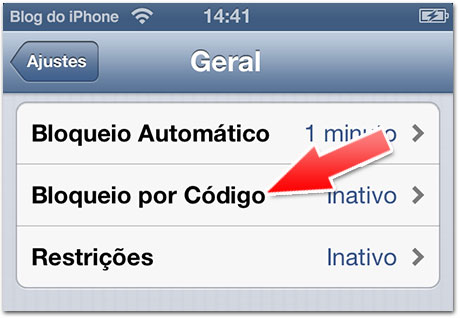
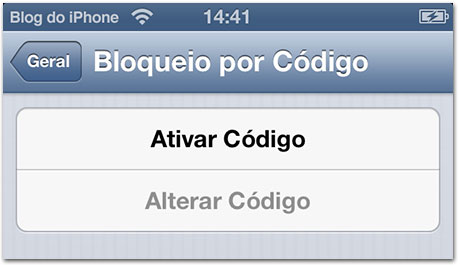
❖ Ajuste 6 – Ativar restrições
Você talvez queira ativar algumas restrições, como por exemplo, proibir que se realize compras internas nos aplicativos (útil quando se tem crianças) ou impedir que se altere as contas de email. Você pode fazer isso nas Restrições:
- Vá em Ajustes > Geral > Restrições.
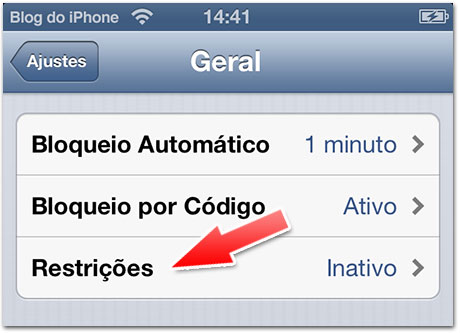
- Toque em Ativar Restrições. Digite duas vezes uma senha de 4 números (não a esqueça, pois não tem como recuperá-la).
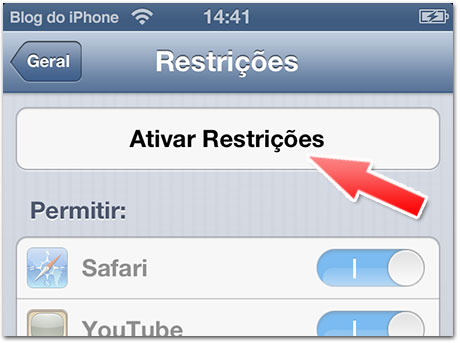
❖ Ajuste 7 – Ativar iMessage
O serviço iMessage não vem ativado de fábrica. Para deixá-los ativos:
- Vá em Ajustes > Mensagens e ative o iMessage. Aproveite e desabilite a opção Enviar como SMS (no iPhone), para que você não tenha custos extras caso a rede internet não funcione.
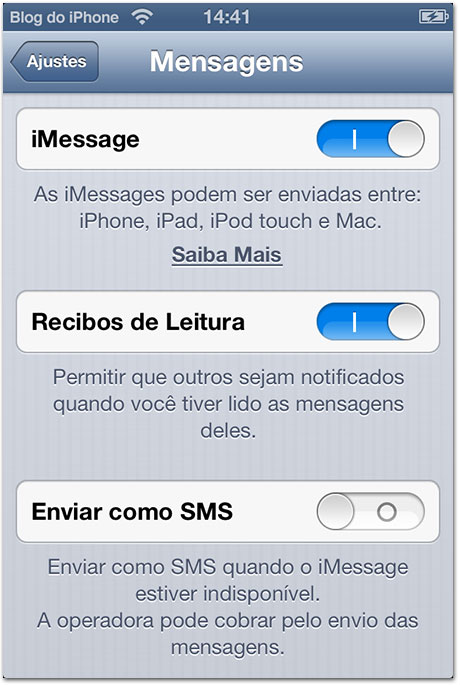
‣▶ Conheça em detalhes o iMessage, o serviço de mensagens entre usuários do iOS
‣▶ Aprenda como associar um endereço email ao seu iMessage no iPhone ou iPad
‣▶ Aprenda como associar um endereço email ao seu iMessage no iPhone ou iPad
❖ Ajuste 8 – Ativar preenchimento automático de senhas no Safari
Este você só deve ativar se tiver
colocado uma senha de proteção no aparelho (Ajuste 5). Ele facilita a
navegação pela internet ao guardar as senhas dos sites em que você
visita, preenchendo automaticamente sempre que você voltar para eles.
Mas se você compartilha o aparelho com
outra pessoa, avalie se quer que sua senha fique gravada no aparelho. Se
não tiver problema, siga os passos:
- Vá em Ajustes > Safari > Preench. Autom. e habilite Nomes/Senhas.
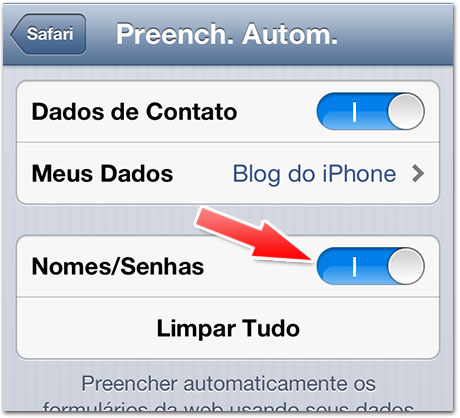
❖ Ajuste 9 – Ajustar a busca do Spotlight
Você pode otimizar as buscas feitas no aparelho ao deixar habilitado no Spotlight apenas o que você costuma procurar no sistema.- Vá em Ajustes > Geral > Busca do Spotlight.
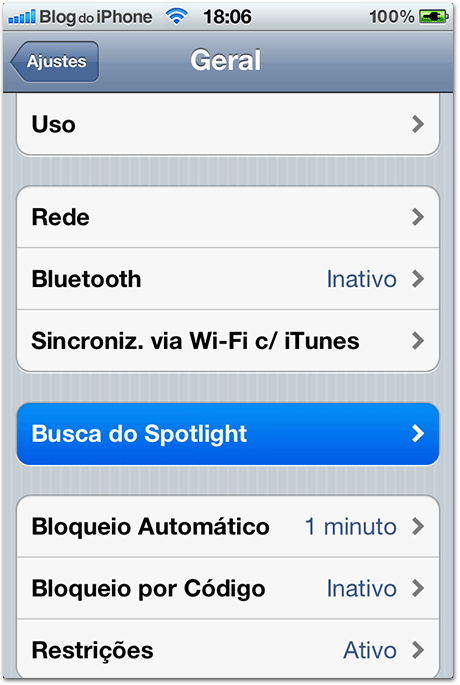
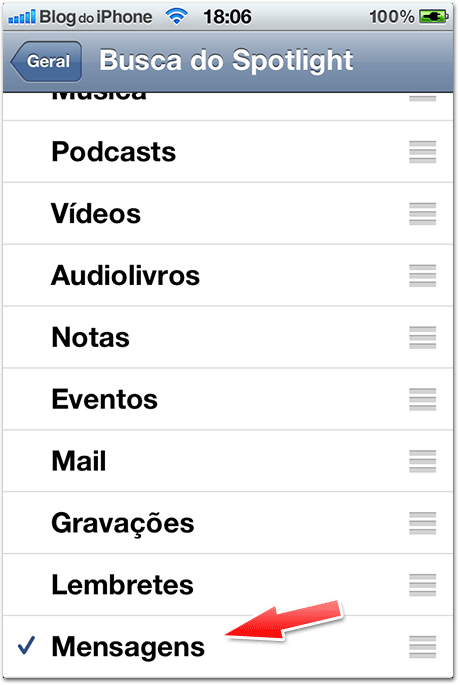
❖ Ajuste 10 – Coloque o Blog do iPhone da sua tela de aplicativos
Para ficar sempre por dentro de dicas, notícias e novidades sobre o seu iPhone ou iPad, nada melhor que ter sempre à mão um atalho que traga você aqui ao Blog. Você pode deixar um ícone do site na sua tela Inicial, como se fosse um aplicativo. Veja como:- No seu iPhone, iPad ou iPod touch, abra a página blogdoiphone.com no Safari.
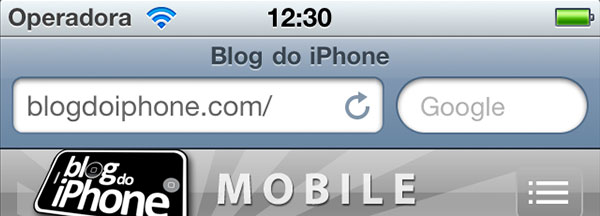
- Toque na seta localizada no menu inferior da tela. Escolha a opção “Adicionar à Tela Início“.
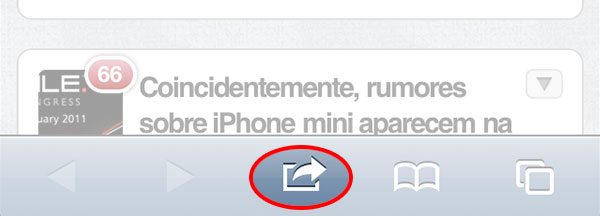
- Troque o nome que aparece para “Blog do iPhone“.
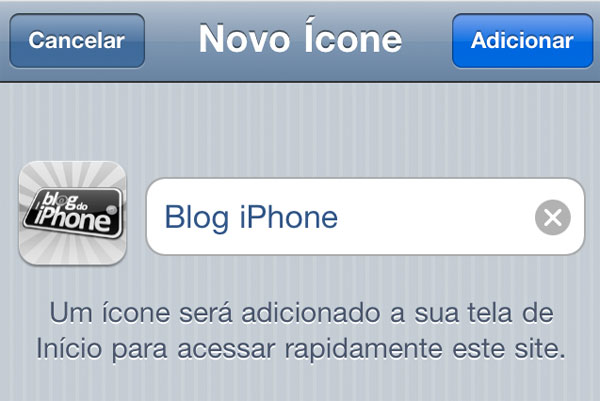

Nenhum comentário:
Postar um comentário